Izrezovanje JPEG / HEIF slik
Zajeto JPEG sliko lahko po želji izrežete in jo shranite kot novo sliko. Izrezovanje je na voljo za JPEG ali HEIF slike. Slik RAW in slik, dobljenih z izločanjem sličic iz 4K filmov, ni mogoče izrezovati.
-
Izberite [
: Cropping/
: Izrezovanje].
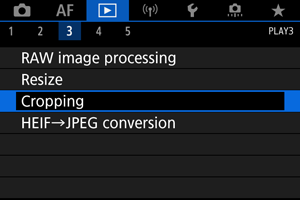
-
Izberite sliko.

- Z vrtenjem regulatorja
izberite sliko za izrez.
- Pritisnite
za prikaz okvirja za izrez.
- Z vrtenjem regulatorja
-
Nastavite okvir za izrez.

- Slika bo izrezana znotraj okvirja za izrez.
-
Spreminjanje velikosti okvirja za izrez
Z vrtenjem regulatorja
spremenite velikost okvirja za izrezovanje. Čim manjši je okvir za izrezovanje, tem večja bo videti povečava izrezane slike.
-
Popravek nagiba
Nagib slike lahko popravite za ±10°. Z vrtenjem regulatorja
izberite [
], nato pritisnite
. Med preverjanjem nagiba glede na mrežo vrtite regulator
(v korakih po 0,1°) ali se dotaknite leve ali desne puščice (v korakih po 0,5°) zgoraj levo na zaslonu ter popravite nagib. Ko opravite popravek nagiba, pritisnite
.
-
Sprememba aspektnega razmerja in usmerjenosti okvirja za izrez
Zavrtite regulator
in izberite [
]. Z vsakim pritiskom na
se spremeni aspektno razmerje okvirja za izrez.
-
Premikanje okvirja za izrez
S pomočjo
premikajte okvir za izrez navpično ali vodoravno.
-
Preverite območje slike za izrez.

- Z vrtenjem regulatorja
izberite [
], nato pritisnite
. Prikaže se območje slike za izrez.
- Z vrtenjem regulatorja
-
Shranite.
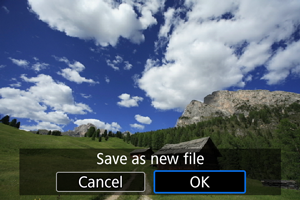
- Z vrtenjem regulatorja
izberite [
], nato pritisnite
.
- Izberite [OK] in shranite izrezano sliko.
- Preverite ciljno mapo in številko datoteke slike, nato izberite [OK].
- Če želite izrezati drugo sliko, ponovite korake od 2 do 5.
- Z vrtenjem regulatorja
Opozorilo
- Položaj in velikost okvirja za izrez se lahko spreminjata glede na kot, izbran za popravek nagiba.
- Ko je izrezana slika shranjena, je ne morete ponovno izrezati ali ji spremeniti velikosti.
- Podatki o prikazu AF točke () in podatki za brisanje prahu () izrezani sliki ne bodo pripeti.
- Razpoložljiva aspektna razmerja so odvisna od tega, ali uporabljate funkcijo [
: Cropping/
: Izrezovanje] ali [
: Add cropping information/
: Dodajanje podatkov za izrez].